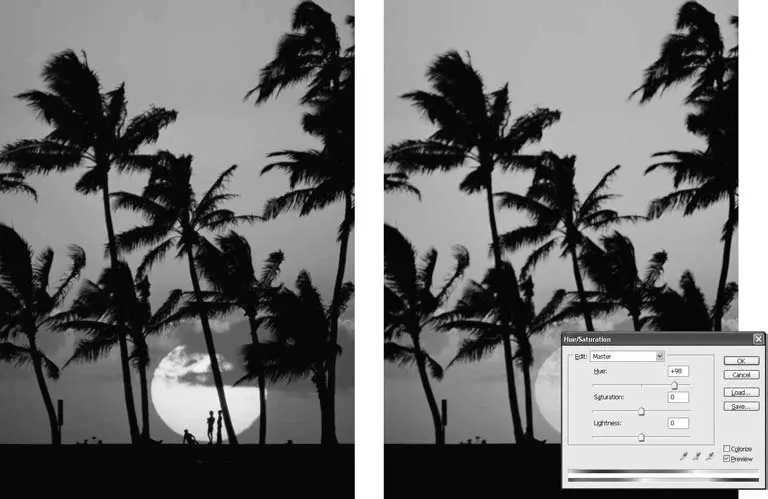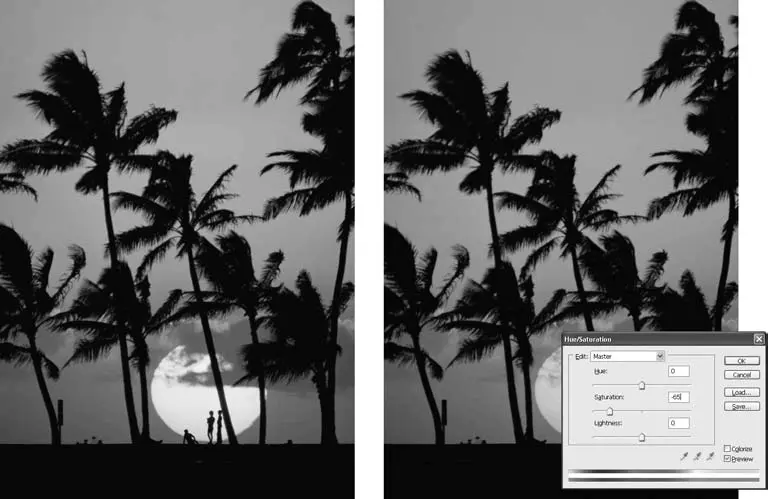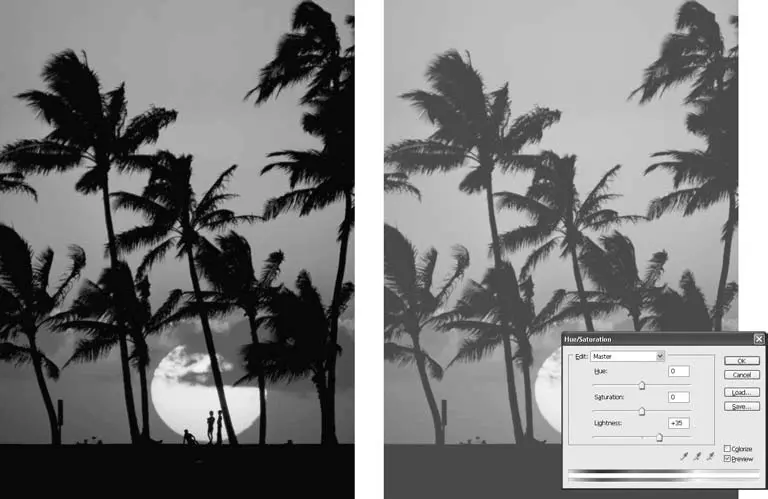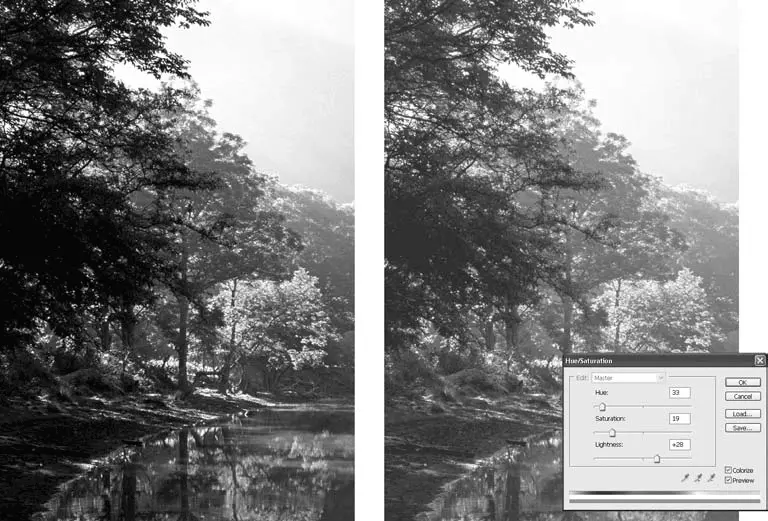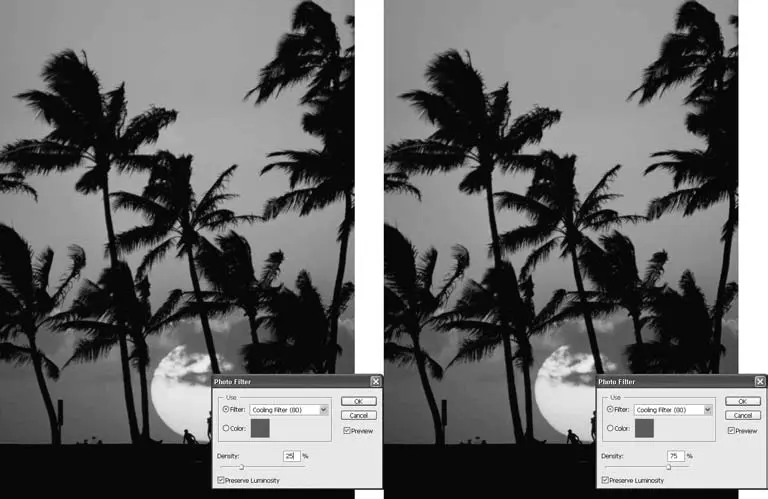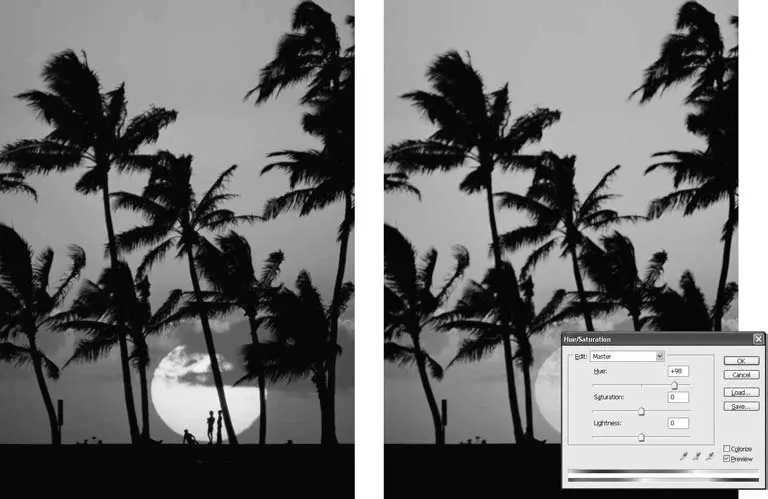
Рис. 14.9. Смена оттенков цвета в окне Hue/Saturation (Оттенок/Насыщенность)
Ползунок Saturation(Насыщенность) изменяет насыщенность цветов изображения. Таким образом, цвета в изображении можно сделать более яркими и кричащими или, наоборот, тусклыми и сдержанными (рис. 14.10), вплоть до полного обесцвечивания. Эта функция используется очень часто, поскольку очень удобна и позволяет компенсировать искажения цветов при яркостной коррекции.
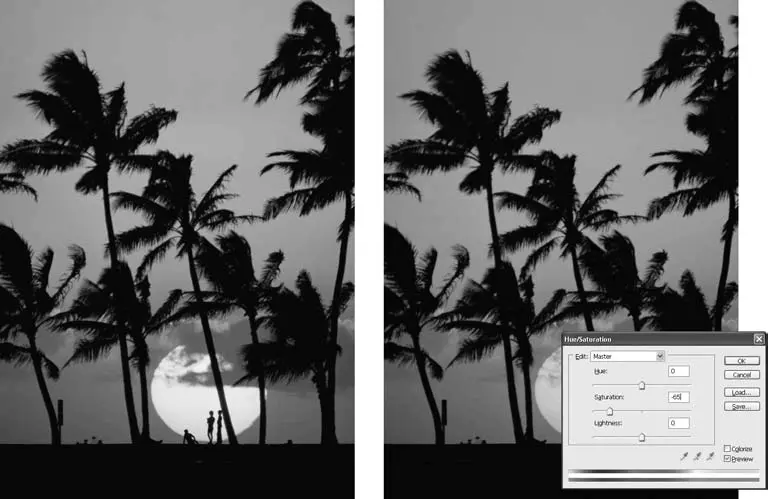
Рис. 14.10. Изменение насыщенности цветов в окне Hue/Saturation (Оттенок/Насыщенность)
Внимание!
Полное обесцвечивание изображения с помощью команды Hue/Saturation (Оттенок/Насыщенность) приводит к получению черно-белого изображения, однако в силу особенностей вычислений, производимых в цветовой модели HSB, яркость такого черно-белого изображения неправильная. В частности, уменьшается контрастность изображения, может быть утрачена часть деталей и т. д. Подробнее о разных способах обесцвечивания изображений рассказывается в разделе «Обесцвечивание изображения».
Ползунок Brightness(Яркость) позволяет скорректировать яркость изображения (рис. 14.11). Следует иметь в виду, что яркость изменяется по сложному алгоритму, который влияет на граничные (самые темные и самые светлые) оттенки яркости; этот вид контроля яркости не предназначен для коррекции изображения – только для создания специальных эффектов.
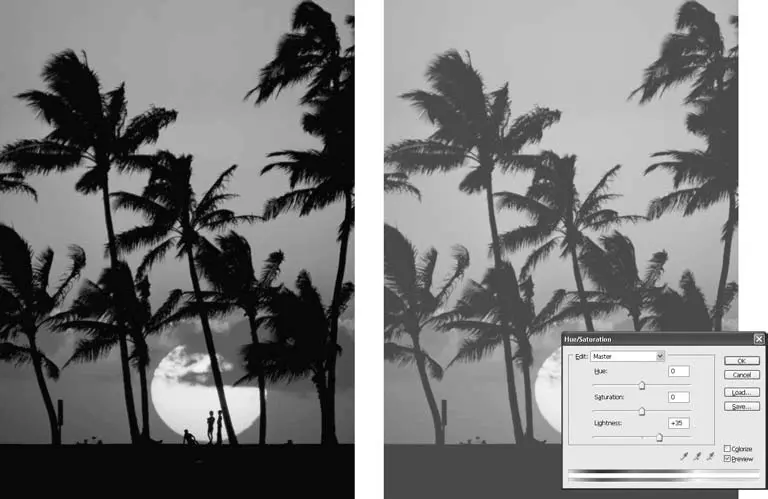
Рис. 14.11. Изменение яркости изображения в окне Hue/Saturation (Оттенок/Насыщенность)
Флажок Colorize(Добавить цвет) позволяет игнорировать цветовые составляющие изображения и окрасить его заново – для этого окно Hue/Saturation(Оттенок/Насыщенность) используется не реже, чем для контроля насыщенности изображения (рис. 14.12). Изображение окрашивается в цвет, выбранный с помощью ползунков Hue(Оттенок) и Saturation(Насыщенность), и может быть дополнительно осветлено или затемнено с помощью ползунка Brightness(Яркость).
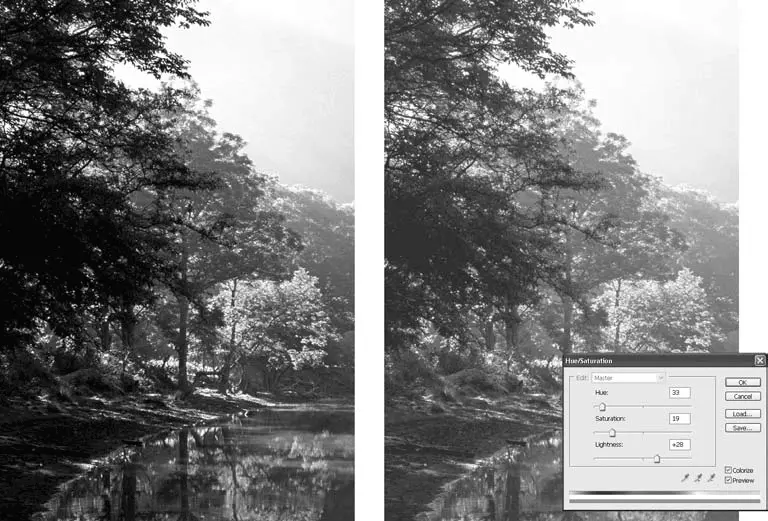
Рис. 14.12. Окрашивание изображения с помощью окна Hue/Saturation (Оттенок/Насыщенность)
Внимание!
При установке флажка Colorize (Добавить цвет) изображение перед окрашиванием обесцвечивается по тем же алгоритмам, что и с помощью ползунка Saturation (Насыщенность); яркость черно-белого изображения, полученного таким образом, неправильная. Рекомендуется вначале обесцветить изображение, прибегая к одному из способов, описанных в разделе «Обесцвечивание изображения», и только затем окрашивать его.
Команда Photo Filter (Светофильтр)
Команда Photo Filter(Светофильтр), появившаяся в последних версиях Adobe Photoshop, связана с распространением цифровых фотоаппаратов и предназначена в первую очередь для фотографов-любителей.
Распространенный и очень старый прием фотографии – использование цветных светофильтров, которые позволяют скорректировать или подчеркнуть цвета уже на стадии съемки кадра. Команда Photo Filter(Светофильтр) (рис. 14.13) выполняет специфическую цветовую коррекцию, как бы применяющую светофильтр «задним числом». Это в какой-то степени помогает исправить ошибки, допущенные при съемке (именно поэтому мы говорим, что команда ориентирована на фотографов-любителей – профессионал не забудет использовать светофильтр).

Рис. 14.13. Окно Photo Filter (Светофильтр)
Основной элемент настройки команды – это раскрывающийся список Filter(Фильтр), позволяющий выбрать один из стандартных светофильтров, используемых в фотографии. Если вы выбрали эту команду, чтобы создать специальные эффекты, можно установить переключатель Use(Использовать) в положение Color(Цвет) и выбрать любой цвет светофильтра.
Ползунок Density(Плотность) позволяет установить плотность светофильтра: чем выше значение, тем более окрашенным считается светофильтр и тем сильнее будет изменено изображение (рис. 14.14).
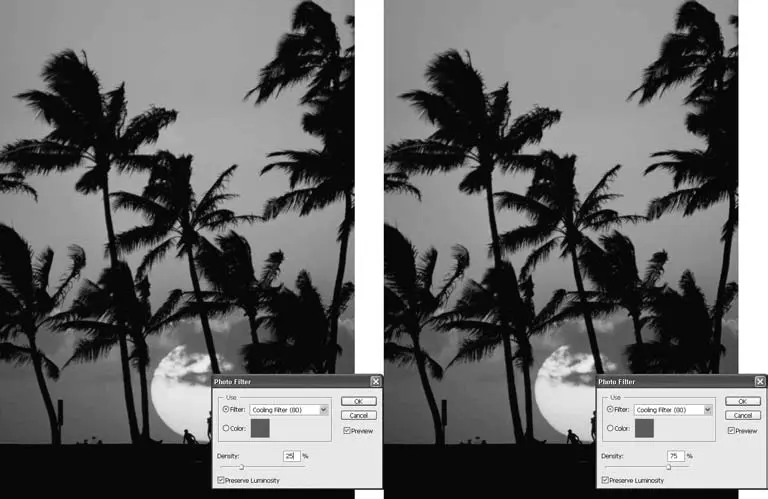
Рис. 14.14. Применение команды Photo Filter (Светофильтр) с разными значениями плотности
Читать дальше
Конец ознакомительного отрывка
Купить книгу